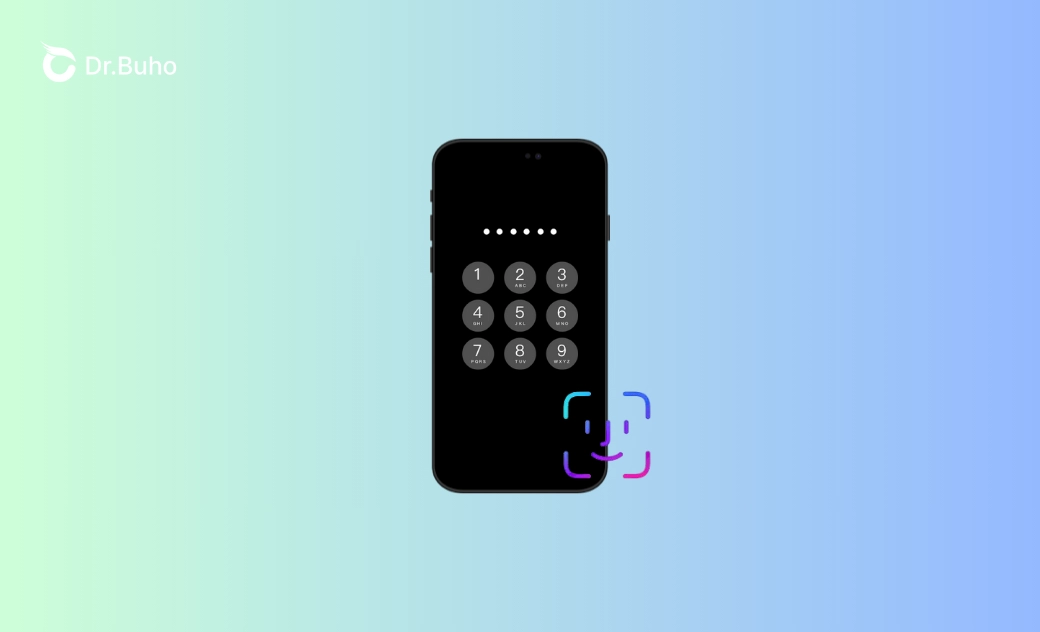Behoben: Zum Aktivieren von Face ID wird dein Code benötigt
Kämpfen Sie mit der Meldung „Zum Aktivieren von Face ID wird dein Code benötigt“ auf Ihrem iPhone? Finden Sie heraus, warum diese Meldung häufig angezeigt wird, und ergreifen Sie wirksame Maßnahmen, um wieder Zugriff auf Ihr Gerät zu erhalten.
Wenn Sie die Apple-ID für den Zugriff auf Ihr iPhone verwenden, wird möglicherweise die Meldung „Zum Aktivieren von Face ID wird dein Code benötigt“ angezeigt. Diese Meldung kann verwirrend sein, insbesondere wenn Sie Ihr Gerät lieber per Gesichtserkennung entsperren möchten. In diesem Fall fragen Sie sich vielleicht, warum Ihr iPhone zum Aktivieren von Face ID einen Code benötigt. Doch keine Sorge, dieses Protokoll stellt sicher, dass nur autorisierte Benutzer auf Ihr Gerät zugreifen können.
In diesem Artikel erfahren Sie, unter welchen Umständen die lästige Meldung „Zum Aktivieren von Face ID wird dein Code benötigt“ erscheint und wie Sie die Code-Anforderung deaktivieren oder umgehen können.
Warum erscheint mein iPhone häufig die Meldung „Zum Aktivieren von Face ID wird dein Code benötigt“
Aus Sicherheitsgründen erscheint die Meldung "Zum Aktivieren von Face ID wird dein Code benötigt“ auf Ihrem iPhone. Diese Nachricht wird angezeigt, wenn Sie Face ID aktivieren möchten, nachdem Sie Ihren Code mehrmals falsch eingegeben, Ihr Gerät neu gestartet oder Ihr iPhone längere Zeit nicht benutzt haben.
Durch die Code-Anforderung verhindert Apple, dass unbefugte Benutzer die Face ID-Einstellungen ohne Ihre Zustimmung aktivieren oder ändern, und erhöht so die Sicherheit Ihrer Daten. Diese Maßnahme ist Teil einer umfassenderen Strategie zum Schutz Ihrer Privatsphäre und zur Wahrung der Integrität der Sicherheitsfunktionen Ihres Geräts.
So entfernen Sie die Meldung "Zum Aktivieren von Face ID wird dein Code benötigt"
Code-Eingabe zum Aktivieren von Face ID deaktivieren
Möglicherweise möchten Sie die Eingabe Ihres Codes vor der Verwendung von Face ID deaktivieren. Dazu müssen Sie die Einstellungen für Face ID und Code auf Ihrem iPhone anpassen. Sie können diese Sicherheitsfunktion jedoch nicht vollständig deaktivieren, da sie zum Schutz Ihrer Daten dient. Während Sie die Code-Anforderung bei der Aktivierung von Face ID nach bestimmten Ereignissen nicht vollständig deaktivieren, Ihren Code jedoch durch einen einfacheren ersetzen.
So verwalten Sie den Code zum Aktivieren Ihrer Face ID:
- Öffnen Sie die App „Einstellungen“ auf Ihrem iPhone und tippen Sie auf die Option "Face ID & Code".
- Geben Sie Ihren Code ein, um auf die Einstellungen zuzugreifen.
- Hier können Sie die Face ID-Einstellungen anpassen, z. B. zum Ihr iPhone Entsperren, zur Kontaktlos & Bazahlungen, zum Zugriff auf bestimmte Apps usw.
- Wenn Sie den Zugriff auf Face ID vereinfachen möchten, können Sie Ihren Code in einen einfacheren ändern. Beachten Sie jedoch, dass dies die allgemeine Sicherheit verringern kann.
Code-Eingabe zum Aktivieren von Face ID umgehen
Wenn Ihr Code zur Aktivierung von Face ID benötigt ist, können Sie diesen einfach eingeben, um wieder Zugriff zu erhalten und Face ID wieder zu verwenden. Falls Sie Ihren Code jedoch längere Zeit nicht eingegeben haben, könnten Sie ihn vergessen. In einem solchen Fall sollten Sie zunächst versuchen, sich an alle Passworts zu erinnern, die Sie häufig verwenden möchten.
Wenn Sie Ihr iPhone nicht entsperren können, bedeutet das, dass Sie Ihren Code vergessen haben. Nach mehreren fehlgeschlagenen Versuchen müssen Sie das Passwort umgehen. Normalerweise können Sie Ihr iPhone zurücksetzen, wodurch alle Daten einschließlich des Bildschirmpassworts gelöscht werden. Darüber hinaus können Sie Software von Drittanbietern verwenden, um den Bildschirm-Code zu umgehen.
In diesem Teil erfahren Sie, wie Sie den Code umgehen, der zum Aktivieren von Face ID benötigt ist.
Code über BuhoUnlocker umgehen
Wenn die Meldung „Zum Aktivieren von Face ID wird dein Code benötigt“ erscheint, Sie sich aber nicht an Ihren Code erinnern können, ist BuhoUnlocker die ideale Lösung, um wieder Zugriff auf Ihr iPhone zu erhalten. Diese leistungsstarke Software wurde speziell zum Umgehen von Passwörtern auf iOS-Geräten entwickelt und ermöglicht Ihnen das schnelle und effiziente Entsperren Ihres Telefons. Dank der intuitiven Benutzeroberfläche sorgt BuhoUnlocker für ein reibungsloses Entsperren, auch wenn Sie technisch nicht versiert sind. Egal, ob Sie Ihren Bildschirm-Code vergessen haben oder Probleme mit Ihrer Face ID haben, BuhoUnlocker bietet Ihnen eine zuverlässige Möglichkeit, Ihr Gerät zu entsperren. Führen Sie nun die folgenden Schritte aus, um den Code auf Ihrem iPhone zu umgehen.
Führen Sie nun die folgenden Schritte aus, um Ihren iPhone Code zu umgehen:
- Laden Sie BuhoUnlocker kostenlos herunter und starten Sie die Software. Dann wählen Sie die Option „Bildschirm Passwort Entsperren“.
- Verbinden Sie Ihr gesperrtes iPhone mit einem USB-Kabel mit Ihrem Computer und versetzen Sie Ihr iPhone anschließend in den Wiederherstellungsmodus.
Sobald Ihr Gerät erkannt wurde, führt Sie BuhoUnlocker zum Download der neuesten Firmware für Ihr iPhone. Folgen Sie den Anweisungen zum Laden der Firmware.
- Wenn die Firmware heruntergeladen ist, klicken Sie auf die Schaltfläche „Jetzt entsperren“ und warten Sie einige Minuten, bis der Vorgang abgeschlossen ist.
Code über iTunes umgehen
Sie können das Bildschirm-Passwort auch umgehen, indem Sie Ihr iPhone in den Wiederherstellungsmodus versetzen und es mit iTunes oder Finder auf die Werkseinstellungen zurücksetzen. Nach dem Zurücksetzen können Sie Ihr Gerät wie neu einrichten oder es aus einem Backup wiederherstellen, falls verfügbar.
Verbinden Sie Ihr iPhone über ein USB-Kabel mit Ihrem Computer. Starten Sie iTunes oder Finder (ab macOS Catalina).
Versetzen Sie Ihr iPhone in den Wiederherstellungsmodus:
- Für iPhones mit Face ID: Drücken und lassen Sie die Lauter-Taste schnell wieder los, drücken und lassen Sie die Leiser-Taste schnell wieder los und halten Sie dann die Seitentaste gedrückt, bis der Bildschirm für den Wiederherstellungsmodus angezeigt wird.
- Für iPhone 7 und 7 Plus: Halten Sie die Lautstärketaste nach unten und die Seitentaste gleichzeitig gedrückt, bis der Bildschirm für den Wiederherstellungsmodus angezeigt wird.
- Für iPhone 6s und älter: Halten Sie die Home- und die obere (oder seitliche) Taste gleichzeitig gedrückt, bis der Bildschirm für den Wiederherstellungsmodus angezeigt wird.
- Sobald sich Ihr iPhone im Wiederherstellungsmodus befindet, wird eine Meldung auf dem Bildschirm von iTunes oder Finder angezeigt. Wählen Sie die Schaltfläche „Wiederherstellen“, um Ihr Gerät inklusive Code zu löschen.
Nach Abschluss des Wiederherstellungsvorgangs wird Ihr iPhone neu gestartet. Folgen Sie den Anweisungen auf dem Bildschirm, um es als neues Gerät einzurichten oder aus einem Backup wiederherzustellen.
Code über iCloud umgehen
Wenn Sie keine Drittanbieter-Software verwenden möchten, können Sie Ihr iPhone auch über iCloud löschen. Sie können iCloud verwenden, um Ihr iPhone zu entsperren, wenn Sie die Funktion „Mein iPhone suchen“ aktiviert haben.
So umgehen Sie Ihren iPhone-Code über iCloud:
- Öffnen Sie einen Browser auf Ihrem Computer oder verwenden Sie ein anderes iOS-Gerät, um zur offiziellen iCloud-Website zu navigieren.
- Melden Sie sich mit Ihrer Apple-ID und dem Passwort an, die mit dem gesperrten iPhone verknüpft sind.
- Klicken Sie im iCloud-Dashboard auf das Symbol „iPhone Suchen“.
- Klicken Sie oben auf das Symbol „Alle Geräte“ und wählen Sie das gesperrte iPhone aus der Liste aus.
- Wählen Sie die Option „Gerät löschen“. Dadurch wird Ihr Gerät inklusive Ihres iPhone-Passworts per Fernzugriff gelöscht. Folgen Sie anschließend den Anweisungen, um die Löschung zu bestätigen. Dadurch werden alle Daten auf dem iPhone gelöscht.
Fazit
„Zum Aktivieren von Face ID wird dein Code benötigt“ gilt als Sicherheitsmaßnahme zum Schutz Ihrer Daten. Diese zweistufige Authentifizierung schützt nicht nur vor unbefugtem Zugriff, sondern stellt auch sicher, dass Sie die Kontrolle über Ihre Geräte behalten. Um wieder Zugriff auf Ihr Gerät zu erhalten, geben Sie einfach Ihren Passcode ein. Sollten Sie ihn vergessen haben, können Sie Ihren Bildschirm-Code auch auf verschiedene Weise umgehen.
Yeezy hat einen Bachelor-Abschluss und verfügt über umfassende Kenntnisse und technische Erfahrungen im IT-Bereich. Seit fast sechs Jahren hat sie zahlreiche faszinierende Fachartikel über iPhone, iPad und Mac geschrieben und genießt bei Apple-Nutzern großes Vertrauen und Beliebtheit.